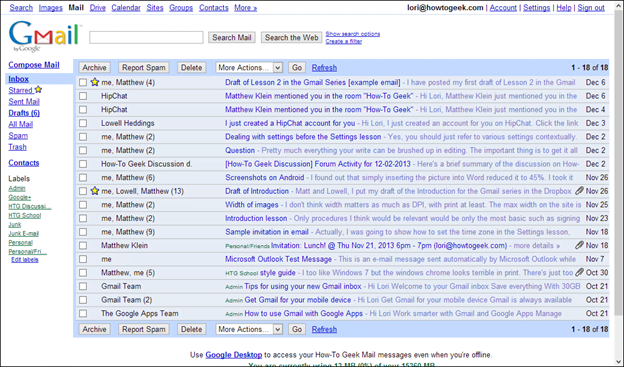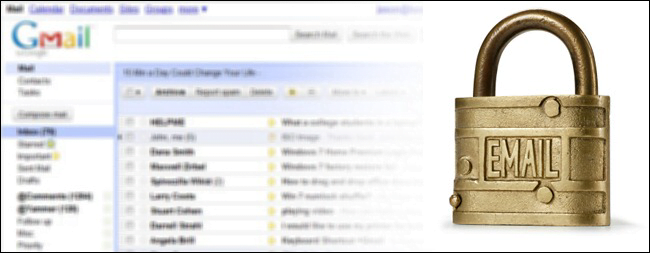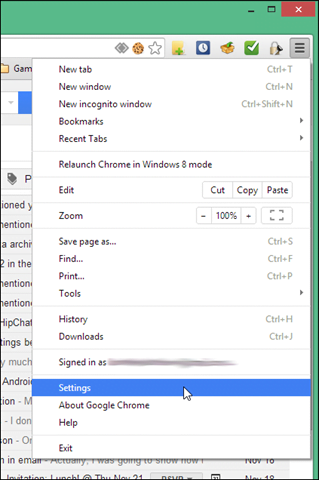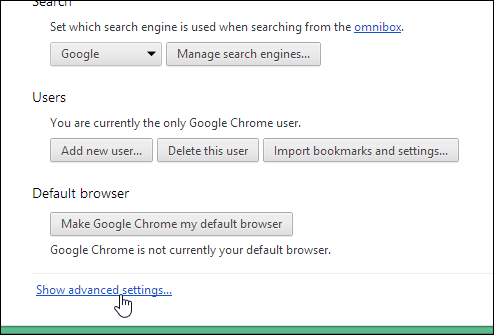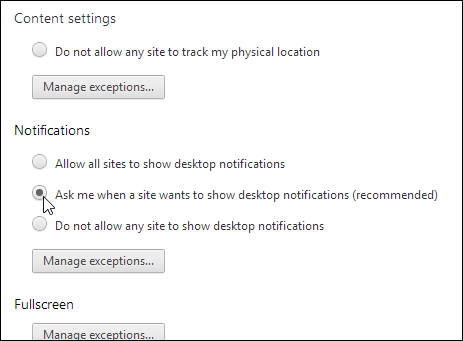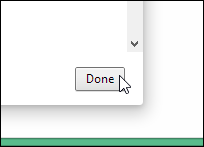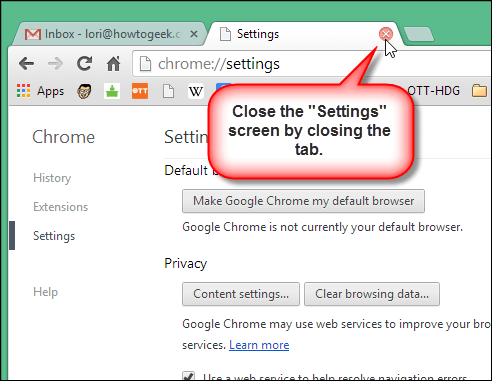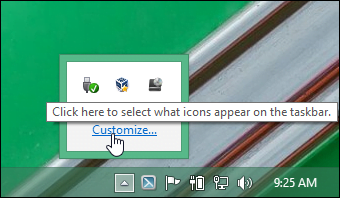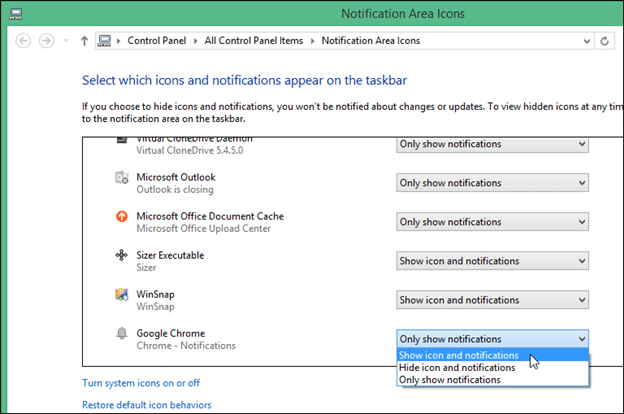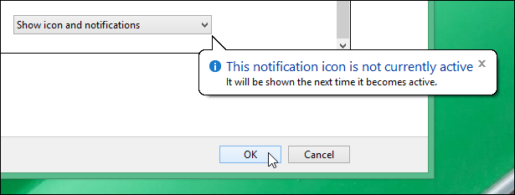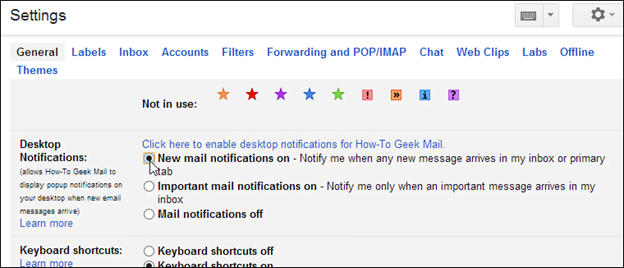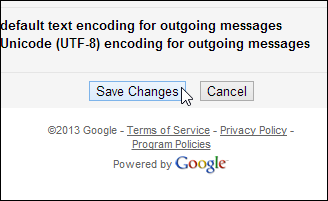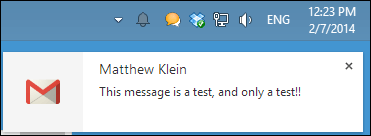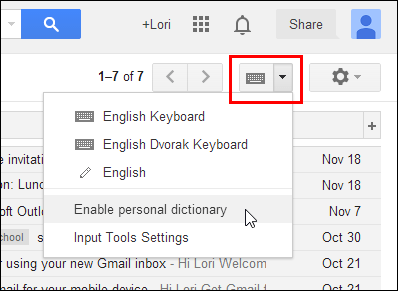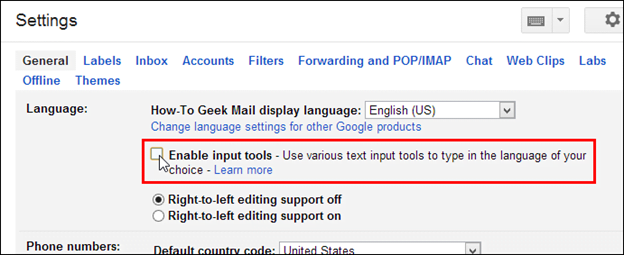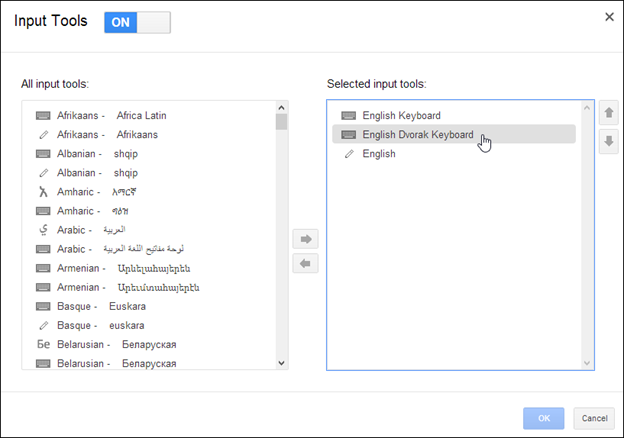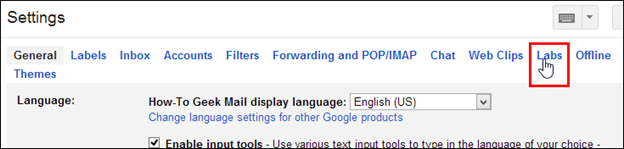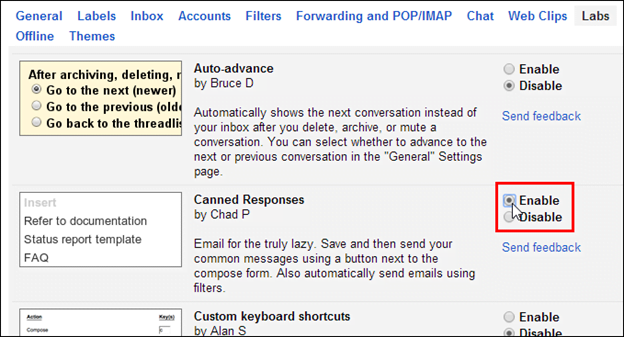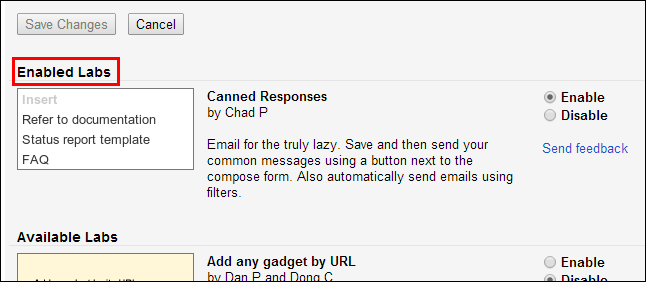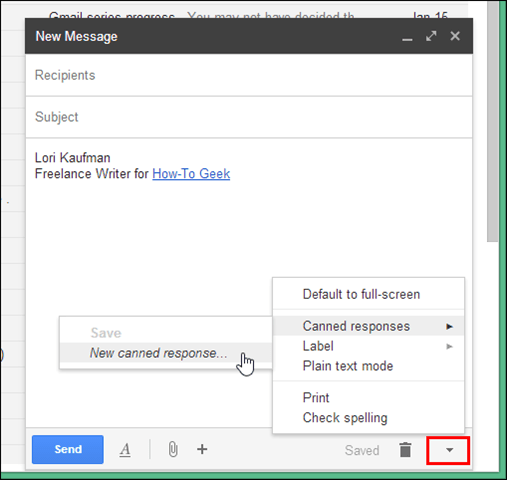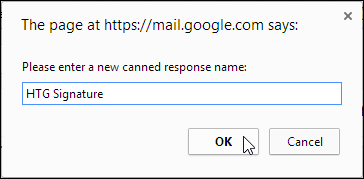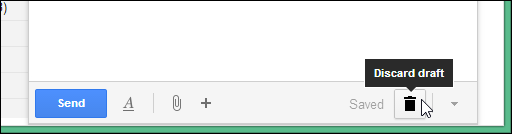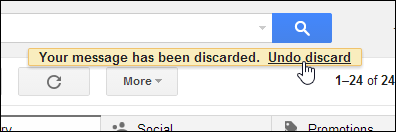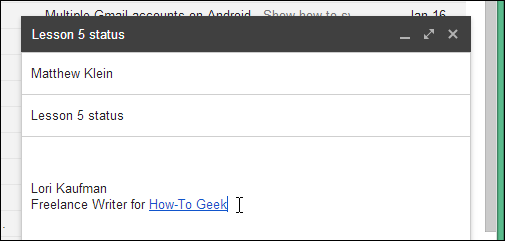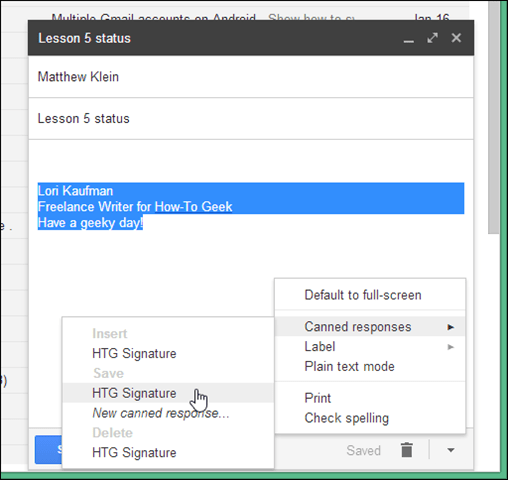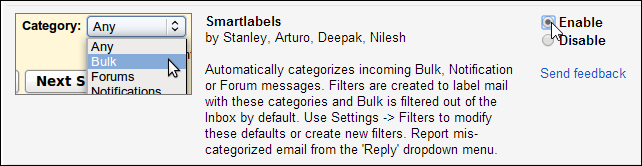ਅਸੀਂ ਜੀਮੇਲ ਲੜੀ ਬਾਰੇ ਹੋਰ ਜਾਣੋ ਕੁਝ ਸ਼ਕਤੀਸ਼ਾਲੀ ਉਪਭੋਗਤਾ ਸੁਝਾਅ ਦੱਸ ਕੇ ਅਤੇ ਜੀਮੇਲ ਲੈਬਸ ਵਿਸ਼ੇਸ਼ਤਾਵਾਂ ਨਾਲ ਚੀਜ਼ਾਂ ਨੂੰ ਲਾਕ ਕਰਕੇ.
ਮੁੱ theਲੇ ਸੰਸਕਰਣ 'ਤੇ ਸਵਿਚ ਕਰਕੇ ਜੀਮੇਲ ਤੇਜ਼ੀ ਨਾਲ ਲੋਡ ਹੁੰਦਾ ਹੈ
ਜੇ ਤੁਸੀਂ ਹੌਲੀ ਇੰਟਰਨੈਟ ਕਨੈਕਸ਼ਨ ਤੇ ਜੀਮੇਲ ਨੂੰ ਐਕਸੈਸ ਕਰ ਰਹੇ ਹੋ, ਤਾਂ ਇਸਨੂੰ ਲੋਡ ਹੋਣ ਵਿੱਚ ਕੁਝ ਮਿੰਟ ਲੱਗ ਸਕਦੇ ਹਨ. ਹਾਲਾਂਕਿ, ਤੁਸੀਂ ਜੀਮੇਲ ਦੇ ਮੁ basicਲੇ ਸੰਸਕਰਣ ਤੇ ਸਵਿਚ ਕਰਕੇ ਜੀਮੇਲ ਨੂੰ ਤੇਜ਼ੀ ਨਾਲ ਲੋਡ ਕਰ ਸਕਦੇ ਹੋ ਜੋ ਤੁਹਾਨੂੰ ਸਧਾਰਨ ਕਿਰਿਆਵਾਂ ਕਰਨ ਦੀ ਆਗਿਆ ਦਿੰਦਾ ਹੈ.
ਜੀਮੇਲ ਦੇ ਮੁ versionਲੇ ਸੰਸਕਰਣ ਨੂੰ ਐਕਸੈਸ ਕਰਨ ਲਈ, ਬਸ ਸ਼ਾਮਲ ਕਰੋ “? ui = html ”ਮਿਆਰੀ ਜੀਮੇਲ ਯੂਆਰਐਲ ਤੇ. URL ਹੇਠ ਲਿਖੇ ਹੋਣਾ ਚਾਹੀਦਾ ਹੈ:
https://mail.google.com/mail/?ui=html
ਇੱਥੇ ਬੁਨਿਆਦੀ ਜੀਮੇਲ ਇੰਟਰਫੇਸ ਕਿਹੋ ਜਿਹਾ ਦਿਖਾਈ ਦਿੰਦਾ ਹੈ. ਲੇਬਲ ਖੱਬੇ ਪਾਸੇ ਉਪਲਬਧ ਹਨ, ਅਤੇ ਸੰਦੇਸ਼ ਸੂਚੀ ਦੇ ਸਿਖਰ 'ਤੇ ਬਟਨਾਂ' ਤੇ ਕਾਰਵਾਈਆਂ ਉਪਲਬਧ ਹਨ. ਤੁਸੀਂ ਪ੍ਰਾਇਮਰੀ ਵਿਯੂ ਵਿੱਚ ਆਪਣੇ ਸੰਦੇਸ਼ਾਂ ਤੇ ਲੇਬਲ ਲਗਾ ਸਕਦੇ ਹੋ, ਪਰ ਤੁਸੀਂ ਸੁਨੇਹਿਆਂ ਨੂੰ ਫੋਲਡਰਾਂ ਵਰਗੇ ਲੇਬਲ ਵਿੱਚ ਨਹੀਂ ਲਿਜਾ ਸਕਦੇ.
ਉਪਨਾਮ ਦੇ ਨਾਲ ਤੁਰੰਤ ਡਿਸਪੋਸੇਜਲ ਜੀਮੇਲ ਪਤੇ ਬਣਾਉ
ਮੰਨ ਲਓ ਕਿ ਤੁਸੀਂ ਇੱਕ ਈਮੇਲ ਸੂਚੀ ਲਈ ਸਾਈਨ ਅਪ ਕਰਨਾ ਚਾਹੁੰਦੇ ਹੋ, ਪਰ ਤੁਹਾਨੂੰ ਡਰ ਹੈ ਕਿ ਤੁਹਾਡੀ ਈਮੇਲ ਹੋਰ ਸਪੈਮ ਸਾਈਟਾਂ ਤੇ ਵੀ ਫੈਲ ਜਾਵੇਗੀ. ਤੁਸੀਂ ਈਮੇਲ ਕਿੱਥੋਂ ਆਉਂਦੇ ਹੋ ਇਸਦਾ ਪਤਾ ਲਗਾਉਣ ਲਈ ਆਪਣੇ ਜੀਮੇਲ ਪਤੇ ਲਈ ਅਸਾਨੀ ਨਾਲ ਉਪਨਾਮ ਦੀ ਵਰਤੋਂ ਕਰ ਸਕਦੇ ਹੋ.
ਉਦਾਹਰਣ ਦੇ ਲਈ, ਜੇ ਤੁਸੀਂ ਇੱਕ ਮੁਫਤ ਈ-ਨਿ newsletਜ਼ਲੈਟਰ ਲਈ ਸਾਈਨ ਅਪ ਕਰਨਾ ਚਾਹੁੰਦੇ ਹੋ, ਤਾਂ ਤੁਸੀਂ ਆਪਣੇ ਈ-ਮੇਲ ਲਈ ਇੱਕ ਉਪਨਾਮ ਬਣਾ ਸਕਦੇ ਹੋ, ”[ਈਮੇਲ ਸੁਰੱਖਿਅਤ]". ਉਪਨਾਮ ਨੂੰ ਭੇਜੇ ਗਏ ਸਾਰੇ ਸੰਦੇਸ਼ ਤੁਹਾਡੀ ਮੁੱਖ ਈਮੇਲ ਤੇ ਪਹੁੰਚਾਏ ਜਾਂਦੇ ਹਨ, ”[ਈਮੇਲ ਸੁਰੱਖਿਅਤ]". ਤੁਸੀਂ ਇਹ ਪਤਾ ਲਗਾਉਣ ਦੇ ਯੋਗ ਹੋਵੋਗੇ ਕਿ ਈਮੇਲਾਂ ਕਿੱਥੋਂ ਆ ਰਹੀਆਂ ਹਨ ਅਤੇ ਜੇ ਤੁਹਾਡਾ ਈਮੇਲ ਪਤਾ ਹੋਰ ਸਾਈਟਾਂ ਨੂੰ ਵੇਚਿਆ ਜਾ ਰਿਹਾ ਹੈ.
ਤੁਸੀਂ ਇਹਨਾਂ ਸੁਨੇਹਿਆਂ ਨੂੰ ਆਟੋਮੈਟਿਕਲੀ ਮਿਟਾਉਣ, ਉਹਨਾਂ ਤੇ ਲੇਬਲ ਲਗਾਉਣ, ਇਨਬਾਕਸ ਨੂੰ ਛੱਡਣ ਅਤੇ ਉਹਨਾਂ ਨੂੰ ਸਿੱਧੇ ਲੇਬਲ ਤੇ ਭੇਜਣ ਜਾਂ ਉਹਨਾਂ ਨੂੰ ਕਿਸੇ ਹੋਰ ਈਮੇਲ ਖਾਤੇ ਤੇ ਭੇਜਣ ਲਈ ਫਿਲਟਰਸ ਸਥਾਪਤ ਕਰ ਸਕਦੇ ਹੋ.
ਜੀਮੇਲ ਤੁਹਾਨੂੰ ਆਪਣੇ ਈਮੇਲ ਪਤੇ ਦੇ ਕਈ ਸੰਸਕਰਣ ਬਣਾਉਣ ਦੀ ਆਗਿਆ ਦਿੰਦਾ ਹੈ. ਉਦਾਹਰਣ ਦੇ ਲਈ, ਜੇ ਜੌਨ ਡੋ ਦਾ ਮੁੱਖ ਖਾਤਾ ਹੈ [ਈਮੇਲ ਸੁਰੱਖਿਅਤ] ਤੁਹਾਨੂੰ ਭੇਜੇ ਗਏ ਈਮੇਲ ਵੀ ਪ੍ਰਾਪਤ ਹੋਣਗੇ[ਈਮੇਲ ਸੁਰੱਖਿਅਤ]"ਅਤੇ"[ਈਮੇਲ ਸੁਰੱਖਿਅਤ]ਉਸੇ ਖਾਤੇ ਤੇ.
ਤੁਸੀਂ ਇਸ ਵਿਧੀ ਦੀ ਵਰਤੋਂ ਕਰਦਿਆਂ ਆਪਣੇ ਪ੍ਰਾਇਮਰੀ ਈਮੇਲ ਪਤੇ ਦੇ ਹੋਰ ਰੂਪਾਂ ਨੂੰ ਬਣਾ ਸਕਦੇ ਹੋ - ਇੱਕ ਉਪਯੋਗੀ ਸਾਧਨ ਜੇ ਤੁਸੀਂ ਵੱਖੋ ਵੱਖਰੀਆਂ ਵੈਬ ਸੇਵਾਵਾਂ ਜਾਂ ਨਿ newsletਜ਼ਲੈਟਰਾਂ ਲਈ ਸਾਈਨ ਅਪ ਕਰਨ ਲਈ ਕਈ ਈਮੇਲ ਉਪਨਾਮ ਵਰਤਣਾ ਚਾਹੁੰਦੇ ਹੋ.
ਡੈਸਕਟੌਪ ਨੋਟੀਫਿਕੇਸ਼ਨਾਂ ਦੇ ਨਾਲ ਮਹੱਤਵਪੂਰਣ ਈਮੇਲਾਂ ਨੂੰ ਕਦੇ ਨਾ ਛੱਡੋ
ਤੁਸੀਂ ਸ਼ਾਇਦ ਸੋਚਦੇ ਹੋਵੋਗੇ ਕਿ ਤੁਹਾਡੇ ਜੀਮੇਲ ਖਾਤੇ ਵਿੱਚ ਤੁਹਾਨੂੰ ਮਹੱਤਵਪੂਰਣ ਸੰਦੇਸ਼ ਪ੍ਰਾਪਤ ਹੋਏ ਹਨ ਇਹ ਜਾਣਨ ਦਾ ਇੱਕੋ ਇੱਕ ਤਰੀਕਾ ਹੈ ਕਿ ਉਹਨਾਂ ਨੂੰ ਆਪਣੇ ਬ੍ਰਾਉਜ਼ਰ ਵਿੱਚ ਖੁੱਲਾ ਰੱਖੋ.
ਹਾਲਾਂਕਿ, ਨਵੇਂ ਸੁਨੇਹੇ ਆਉਣ ਤੇ ਤੁਹਾਨੂੰ ਆਪਣੇ ਆਪ ਸੂਚਿਤ ਕਰਨ ਲਈ ਤੁਸੀਂ ਕ੍ਰੋਮ ਅਤੇ ਜੀਮੇਲ ਵਿੱਚ ਡੈਸਕਟੌਪ ਸੂਚਨਾਵਾਂ ਨੂੰ ਚਾਲੂ ਕਰ ਸਕਦੇ ਹੋ.
ਨੋਟ: ਜੀਮੇਲ ਤੋਂ ਸੂਚਨਾਵਾਂ ਦੇਖਣ ਲਈ, ਤੁਹਾਨੂੰ ਜੀਮੇਲ ਵਿੱਚ ਲੌਗਇਨ ਹੋਣਾ ਚਾਹੀਦਾ ਹੈ ਅਤੇ ਆਪਣੇ ਬ੍ਰਾਉਜ਼ਰ ਵਿੱਚ ਜੀਮੇਲ ਖੋਲ੍ਹਣਾ ਚਾਹੀਦਾ ਹੈ, ਜਿਸ ਨੂੰ ਘੱਟ ਤੋਂ ਘੱਟ ਕੀਤਾ ਜਾ ਸਕਦਾ ਹੈ.
Chrome ਵਿੱਚ ਡੈਸਕਟੌਪ ਸੂਚਨਾਵਾਂ ਨੂੰ ਸਮਰੱਥ ਬਣਾਉ
ਵੈਬਸਾਈਟਾਂ ਅਤੇ ਵੈਬ ਐਪਲੀਕੇਸ਼ਨ ਤੁਹਾਡੇ ਕੰਪਿ computerਟਰ ਦੇ ਡੈਸਕਟੌਪ ਤੇ ਸੂਚਨਾਵਾਂ ਪ੍ਰਦਰਸ਼ਤ ਕਰ ਸਕਦੇ ਹਨ. ਤੁਸੀਂ ਕ੍ਰੋਮ ਨੂੰ ਸਾਰੀਆਂ ਸਾਈਟਾਂ ਤੋਂ ਆਟੋਮੈਟਿਕਲੀ ਸੂਚਨਾਵਾਂ ਦਿਖਾਉਣ ਲਈ ਕਹਿ ਸਕਦੇ ਹੋ ਜਾਂ ਜਦੋਂ ਕੋਈ ਸਾਈਟ ਤੁਹਾਨੂੰ ਸੂਚਨਾਵਾਂ ਦਿਖਾਉਣਾ ਚਾਹੁੰਦੀ ਹੈ ਤਾਂ ਤੁਹਾਨੂੰ ਸੁਚੇਤ ਕਰ ਸਕਦੀ ਹੈ ਅਤੇ ਬੇਸ਼ੱਕ, ਤੁਸੀਂ ਸੂਚਨਾਵਾਂ ਨੂੰ ਪੂਰੀ ਤਰ੍ਹਾਂ ਬੰਦ ਕਰ ਸਕਦੇ ਹੋ.
ਇਸ ਤੋਂ ਪਹਿਲਾਂ ਕਿ ਤੁਸੀਂ ਜੀਮੇਲ ਤੋਂ ਸੂਚਨਾਵਾਂ ਪ੍ਰਾਪਤ ਕਰ ਸਕੋ, ਤੁਹਾਨੂੰ ਕ੍ਰੋਮ ਵਿੱਚ ਸੂਚਨਾਵਾਂ ਨੂੰ ਚਾਲੂ ਕਰਨਾ ਚਾਹੀਦਾ ਹੈ. ਕ੍ਰੋਮ ਵਿੱਚ ਡੈਸਕਟੌਪ ਨੋਟੀਫਿਕੇਸ਼ਨਸ ਨੂੰ ਸਮਰੱਥ ਕਰਨ ਲਈ, ਕਰੋਮ ਮੀਨੂ ਬਟਨ ਤੇ ਕਲਿਕ ਕਰੋ ਅਤੇ ਡ੍ਰੌਪ-ਡਾਉਨ ਮੀਨੂ ਤੋਂ ਸੈਟਿੰਗਜ਼ ਦੀ ਚੋਣ ਕਰੋ.
ਸੈਟਿੰਗਸ ਸਕ੍ਰੀਨ ਇੱਕ ਨਵੀਂ ਟੈਬ ਵਿੱਚ ਪ੍ਰਦਰਸ਼ਿਤ ਹੁੰਦੀ ਹੈ. ਸੈਟਿੰਗਜ਼ ਸਕ੍ਰੀਨ ਦੇ ਹੇਠਾਂ ਹੇਠਾਂ ਸਕ੍ਰੌਲ ਕਰੋ ਅਤੇ ਐਡਵਾਂਸਡ ਸੈਟਿੰਗਜ਼ ਲਿੰਕ ਤੇ ਕਲਿਕ ਕਰੋ.
ਹੋਰ ਵਿਕਲਪ ਸੈਟਿੰਗਜ਼ ਸਕ੍ਰੀਨ ਦੇ ਹੇਠਾਂ ਪ੍ਰਦਰਸ਼ਿਤ ਹੁੰਦੇ ਹਨ. "ਗੋਪਨੀਯਤਾ" ਭਾਗ ਵਿੱਚ, "ਸਮਗਰੀ ਸੈਟਿੰਗਜ਼" ਤੇ ਕਲਿਕ ਕਰੋ.
ਫਿਰ ਸਮਗਰੀ ਸੈਟਿੰਗਜ਼ ਡਾਇਲਾਗ ਪ੍ਰਦਰਸ਼ਤ ਹੁੰਦਾ ਹੈ. ਸੂਚਨਾਵਾਂ ਸੈਕਸ਼ਨ ਤੇ ਹੇਠਾਂ ਸਕ੍ਰੌਲ ਕਰੋ ਅਤੇ ਸੂਚਨਾਵਾਂ ਨੂੰ ਚਾਲੂ ਕਰਨ ਲਈ ਪਹਿਲੇ ਦੋ ਵਿਕਲਪਾਂ ਵਿੱਚੋਂ ਇੱਕ ਦੀ ਚੋਣ ਕਰੋ.
ਦੂਜਾ ਵਿਕਲਪ, "ਮੈਨੂੰ ਪੁੱਛੋ ਜਦੋਂ ਕੋਈ ਸਾਈਟ ਡੈਸਕਟੌਪ ਸੂਚਨਾਵਾਂ ਪ੍ਰਦਰਸ਼ਤ ਕਰਨਾ ਚਾਹੁੰਦੀ ਹੈ," ਦੀ ਸਿਫਾਰਸ਼ ਕੀਤੀ ਜਾਂਦੀ ਹੈ. ਇਹ ਤੁਹਾਨੂੰ ਉਹਨਾਂ ਸਾਈਟਾਂ ਤੋਂ ਸੂਚਨਾਵਾਂ ਨਾਲ ਪਰੇਸ਼ਾਨ ਹੋਣ ਤੋਂ ਰੋਕਦਾ ਹੈ ਜੋ ਤੁਹਾਡੇ ਲਈ ਮਹੱਤਵਪੂਰਣ ਨਹੀਂ ਹਨ. ਜੇ ਤੁਸੀਂ ਉਨ੍ਹਾਂ ਹਰ ਸਾਈਟ ਤੋਂ ਸੂਚਨਾਵਾਂ ਪ੍ਰਾਪਤ ਕਰਨਾ ਚਾਹੁੰਦੇ ਹੋ ਜੋ ਉਨ੍ਹਾਂ ਨੂੰ ਪ੍ਰਦਾਨ ਕਰਦੀ ਹੈ, ਤਾਂ "ਸਾਰੀਆਂ ਸਾਈਟਾਂ ਨੂੰ ਡੈਸਕਟੌਪ ਸੂਚਨਾਵਾਂ ਪ੍ਰਦਰਸ਼ਤ ਕਰਨ ਦੀ ਆਗਿਆ ਦਿਓ" ਦੀ ਚੋਣ ਕਰੋ.
ਤਬਦੀਲੀ ਨੂੰ ਸਵੀਕਾਰ ਕਰਨ ਲਈ ਸੰਵਾਦ ਦੇ ਹੇਠਲੇ ਸੱਜੇ ਕੋਨੇ ਵਿੱਚ ਹੋ ਗਿਆ ਤੇ ਕਲਿਕ ਕਰੋ.
ਸੈਟਿੰਗਜ਼ ਸਕ੍ਰੀਨ ਨੂੰ ਬੰਦ ਕਰਨ ਲਈ, ਸੈਟਿੰਗਜ਼ ਟੈਬ ਤੇ ਬੰਦ ਕਰੋ ਬਟਨ ("X") ਤੇ ਕਲਿਕ ਕਰੋ.
ਲੁਕੀਆਂ ਹੋਈਆਂ ਸੂਚਨਾਵਾਂ ਨੂੰ ਚਾਲੂ ਕਰੋ
ਵਿੰਡੋਜ਼ ਨੋਟੀਫਿਕੇਸ਼ਨ ਖੇਤਰ ਨੂੰ ਸੂਚਨਾਵਾਂ ਦੇ ਅਸਥਾਈ ਸਰੋਤ ਵਜੋਂ ਵਰਤਿਆ ਜਾਂਦਾ ਹੈ. ਕਿਉਂਕਿ ਕੁਝ ਸੂਚਨਾਵਾਂ ਮੂਲ ਰੂਪ ਵਿੱਚ ਲੁਕੀਆਂ ਹੋਈਆਂ ਹਨ, ਇਸ ਲਈ ਤੁਹਾਨੂੰ ਵਿੰਡੋਜ਼ ਨੋਟੀਫਿਕੇਸ਼ਨ ਖੇਤਰ ਵਿੱਚ ਕਰੋਮ ਨੋਟੀਫਿਕੇਸ਼ਨ ਸੈਟਿੰਗ ਨੂੰ ਬਦਲਣਾ ਪੈ ਸਕਦਾ ਹੈ.
ਕਰੋਮ ਨੋਟੀਫਿਕੇਸ਼ਨਸ ਦਿਖਾਉਣ ਲਈ, ਟਾਸਕਬਾਰ 'ਤੇ "ਲੁਕਵੇਂ ਆਈਕਾਨ ਦਿਖਾਓ" ਐਰੋ ਤੇ ਕਲਿਕ ਕਰੋ ਅਤੇ ਪੌਪ-ਅਪ ਬਾਕਸ ਵਿੱਚ "ਕਸਟਮਾਈਜ਼" ਤੇ ਕਲਿਕ ਕਰੋ.
ਨੋਟੀਫਿਕੇਸ਼ਨ ਏਰੀਆ ਆਈਕਨਸ ਡਾਇਲਾਗ ਵਿੱਚ, ਗੂਗਲ ਕਰੋਮ ਤੇ ਹੇਠਾਂ ਸਕ੍ਰੌਲ ਕਰੋ. ਡ੍ਰੌਪਡਾਉਨ ਮੀਨੂ ਤੋਂ ਸੱਜੇ ਪਾਸੇ "ਆਈਕਨ ਅਤੇ ਸੂਚਨਾਵਾਂ ਦਿਖਾਓ" ਦੀ ਚੋਣ ਕਰੋ.
ਤੁਸੀਂ ਇੱਕ ਪੌਪ -ਅਪ ਵੇਖ ਸਕਦੇ ਹੋ ਜਿਸ ਵਿੱਚ ਕਿਹਾ ਗਿਆ ਹੈ ਕਿ ਇਹ ਸੂਚਨਾ ਇਸ ਵੇਲੇ ਅਕਿਰਿਆਸ਼ੀਲ ਹੈ. ਇੱਕ ਵਾਰ ਜਦੋਂ ਤੁਸੀਂ ਜੀਮੇਲ ਵਿੱਚ ਸੂਚਨਾਵਾਂ ਚਾਲੂ ਕਰਦੇ ਹੋ ਅਤੇ ਤੁਹਾਨੂੰ ਇੱਕ ਨਵਾਂ ਸੁਨੇਹਾ ਪ੍ਰਾਪਤ ਹੁੰਦਾ ਹੈ, ਤਾਂ ਨੋਟੀਫਿਕੇਸ਼ਨ ਦਿਖਾਈ ਦੇਵੇਗਾ.
ਪਰਿਵਰਤਨ ਨੂੰ ਸਵੀਕਾਰ ਕਰਨ ਅਤੇ ਸੰਵਾਦ ਨੂੰ ਬੰਦ ਕਰਨ ਲਈ ਓਕੇ ਤੇ ਕਲਿਕ ਕਰੋ.
ਜੀਮੇਲ ਵਿੱਚ ਡੈਸਕਟੌਪ ਸੂਚਨਾਵਾਂ ਨੂੰ ਸਮਰੱਥ ਬਣਾਉ
ਜੀਮੇਲ ਤੋਂ ਸੂਚਨਾ ਪ੍ਰਾਪਤ ਕਰਨ ਲਈ ਜਦੋਂ ਨਵੇਂ ਸੰਦੇਸ਼ ਤੁਹਾਡੇ ਇਨਬਾਕਸ ਵਿੱਚ ਆਉਂਦੇ ਹਨ ਬਿਨਾਂ ਸਰਗਰਮ ਬ੍ਰਾਉਜ਼ਰ ਵਿੰਡੋ ਹਰ ਸਮੇਂ ਖੁੱਲ੍ਹਦੀ ਹੈ, ਸੈਟਿੰਗਜ਼ ਗੀਅਰ ਬਟਨ ਤੇ ਕਲਿਕ ਕਰੋ ਅਤੇ ਡ੍ਰੌਪਡਾਉਨ ਮੀਨੂ ਤੋਂ ਸੈਟਿੰਗਜ਼ ਦੀ ਚੋਣ ਕਰੋ.
ਜਦੋਂ ਕੋਈ ਨਵੀਂ ਈਮੇਲ ਤੁਹਾਡੇ ਇਨਬਾਕਸ ਵਿੱਚ ਆਵੇ ਤਾਂ ਸੂਚਨਾਵਾਂ ਪ੍ਰਾਪਤ ਕਰਨ ਲਈ ਨਵੀਂ ਮੇਲ ਸੂਚਨਾਵਾਂ ਚਾਲੂ ਕਰੋ ਦੀ ਚੋਣ ਕਰੋ. ਆਉਣ ਵਾਲੇ ਸੰਦੇਸ਼ਾਂ ਨੂੰ ਮਹੱਤਵਪੂਰਣ ਵਜੋਂ ਚਿੰਨ੍ਹਿਤ ਕੀਤੇ ਜਾਣ ਤੇ ਹੀ ਸੂਚਿਤ ਕਰਨ ਲਈ, ਮਹੱਤਵਪੂਰਣ ਮੇਲ ਸੂਚਨਾਵਾਂ ਨੂੰ ਚਾਲੂ ਕਰੋ ਦੀ ਚੋਣ ਕਰੋ.
ਨੋਟ: ਵਿਸ਼ਾ ਵੇਖੋ ਮਹੱਤਤਾ ਅਤੇ ਸੰਕੇਤਾਂ ਦੀ ਮਹੱਤਤਾ ਈਮੇਲ ਨੂੰ ਮਹੱਤਵਪੂਰਣ ਵਜੋਂ ਮਾਰਕ ਕਰਨ ਬਾਰੇ ਵਧੇਰੇ ਜਾਣਕਾਰੀ ਲਈ ਗੂਗਲ ਸਹਾਇਤਾ ਵਿੱਚ.
ਸੈਟਿੰਗਜ਼ ਸਕ੍ਰੀਨ ਦੇ ਹੇਠਾਂ ਹੇਠਾਂ ਸਕ੍ਰੌਲ ਕਰੋ ਅਤੇ ਬਦਲਾਵ ਸੁਰੱਖਿਅਤ ਕਰੋ 'ਤੇ ਟੈਪ ਕਰੋ.
ਹੁਣ, ਜਦੋਂ ਵੀ ਤੁਸੀਂ ਕਿਸੇ ਹੋਰ ਟੈਬ ਵਿੱਚ ਕੰਮ ਕਰ ਰਹੇ ਹੋ, ਜਾਂ ਤੁਹਾਡਾ ਬ੍ਰਾਉਜ਼ਰ ਘੱਟ ਤੋਂ ਘੱਟ ਕੀਤਾ ਗਿਆ ਹੈ, ਤੁਹਾਨੂੰ ਆਪਣੀ ਸਿਸਟਮ ਟ੍ਰੇ ਵਿੱਚ ਇੱਕ ਵੱਖਰੀ ਟੋਸਟ ਸੂਚਨਾ ਮਿਲੇਗੀ.
ਅੰਤਰਰਾਸ਼ਟਰੀ ਸੰਚਾਰ ਲਈ ਇਨਪੁਟ ਟੂਲਸ ਦੀ ਤਿਆਰੀ
ਪਾਠ 1 ਵਿੱਚ, ਅਸੀਂ ਤੁਹਾਨੂੰ ਜੀਮੇਲ ਵਿੱਚ ਉਪਲਬਧ ਵੱਖੋ ਵੱਖਰੇ ਇਨਪੁਟ ਟੂਲਸ, ਜਿਵੇਂ ਵਰਚੁਅਲ ਕੀਬੋਰਡਸ ਅਤੇ ਆਈਐਮਈਜ਼ (ਇਨਪੁਟ ਵਿਧੀ ਸੰਪਾਦਕ) ਨਾਲ ਜਾਣੂ ਕਰਵਾਇਆ. ਇਹ ਵਿਸ਼ੇਸ਼ਤਾ ਸਮਰੱਥ ਜਾਂ ਅਯੋਗ ਕੀਤੀ ਜਾ ਸਕਦੀ ਹੈ, ਅਤੇ ਚੁਣੇ ਗਏ ਵਿਸ਼ੇਸ਼ਤਾਵਾਂ ਦੇ ਵਿਕਲਪ ਸੈਟਿੰਗਾਂ ਵਿੱਚ ਹਨ.
ਜੀਮੇਲ ਸੈਟਿੰਗਜ਼ ਨੂੰ ਐਕਸੈਸ ਕਰਨ ਲਈ, ਸੈਟਿੰਗਜ਼ ਗੀਅਰ ਬਟਨ ਤੇ ਕਲਿਕ ਕਰੋ ਅਤੇ ਡ੍ਰੌਪ-ਡਾਉਨ ਮੀਨੂੰ ਤੋਂ "ਸੈਟਿੰਗਜ਼" ਦੀ ਚੋਣ ਕਰੋ. ਇਨਪੁਟ ਟੂਲਸ ਨੂੰ ਚਾਲੂ ਕਰਨ ਲਈ, "ਆਮ" ਟੈਬ ਦੇ ਸਿਖਰ 'ਤੇ "ਭਾਸ਼ਾ" ਭਾਗ ਵਿੱਚ "ਇਨਪੁਟ ਟੂਲਸ ਸਮਰੱਥ ਕਰੋ" ਚੈਕ ਬਾਕਸ ਦੀ ਚੋਣ ਕਰੋ.
ਇਨਪੁਟ ਟੂਲਸ ਡਾਇਲਾਗ ਦਿਸਦਾ ਹੈ. ਸੱਜੇ ਪਾਸੇ ਆਲ ਇਨਪੁਟ ਟੂਲਸ ਸੂਚੀ ਵਿੱਚ ਲੋੜੀਂਦਾ ਇਨਪੁਟ ਟੂਲ ਚੁਣੋ ਅਤੇ ਇਸ ਨੂੰ ਚੁਣੇ ਹੋਏ ਇਨਪੁਟ ਟੂਲਸ ਸੂਚੀ ਵਿੱਚ ਲਿਜਾਣ ਲਈ ਮੱਧ ਵਿੱਚ ਸੱਜੇ ਤੀਰ ਤੇ ਕਲਿਕ ਕਰੋ. ਚੁਣੇ ਹੋਏ ਇਨਪੁਟ ਟੂਲਸ ਇਨਪੁਟ ਟੂਲਸ ਬਟਨ ਤੇ ਪ੍ਰਦਰਸ਼ਤ ਕੀਤੇ ਜਾਣਗੇ ਜਦੋਂ ਤੁਸੀਂ ਡ੍ਰੌਪਡਾਉਨ ਮੀਨੂੰ ਨੂੰ ਐਕਸੈਸ ਕਰਨ ਲਈ ਡਾਉਨ ਐਰੋ ਤੇ ਕਲਿਕ ਕਰੋਗੇ.
ਸਪੀਸੀਜ਼ ਨੂੰ ਦਰਸਾਉਣ ਲਈ ਵੱਖ -ਵੱਖ ਇਨਪੁਟ ਟੂਲਸ ਦੇ ਸੱਜੇ ਪਾਸੇ ਵੱਖੋ ਵੱਖਰੇ ਆਈਕਾਨ ਹਨ. ਜਦੋਂ ਤੁਸੀਂ ਉਸ ਭਾਸ਼ਾ ਦੇ ਕਿਸੇ ਅੱਖਰ ਨੂੰ ਦਰਸਾਉਣ ਵਾਲੇ ਇਨਪੁਟ ਟੂਲ ਦੇ ਅੱਗੇ ਇੱਕ ਆਈਕਨ ਵੇਖਦੇ ਹੋ, ਤਾਂ ਇਹ ਸੰਕੇਤ ਦਿੰਦਾ ਹੈ ਕਿ ਟੂਲ ਇੱਕ IME ਹੈ.
ਹੱਥ ਲਿਖਤ ਇਨਪੁਟ ਟੂਲਸ ਇੱਕ ਪੈਨਸਿਲ ਆਈਕਨ ਦੁਆਰਾ ਦਰਸਾਈਆਂ ਗਈਆਂ ਹਨ. ਕੀਬੋਰਡ ਪ੍ਰਤੀਕ ਦਰਸਾਉਂਦਾ ਹੈ ਕਿ ਕਿਹੜੇ ਇਨਪੁਟ ਉਪਕਰਣ ਵਰਚੁਅਲ ਕੀਬੋਰਡ ਹਨ.
ਨੋਟ: ਤੁਸੀਂ ਚੁਣੇ ਹੋਏ ਇਨਪੁਟ ਟੂਲਸ ਸੂਚੀ ਵਿੱਚ ਸ਼ਾਮਲ ਕਰਨ ਲਈ ਆਲ ਇਨਪੁਟ ਟੂਲਸ ਸੂਚੀ ਵਿੱਚ ਇੱਕ ਇਨਪੁਟ ਟੂਲ ਨੂੰ ਦੋ ਵਾਰ ਕਲਿਕ ਵੀ ਕਰ ਸਕਦੇ ਹੋ.
ਤਬਦੀਲੀਆਂ ਨੂੰ ਸਵੀਕਾਰ ਕਰਨ ਅਤੇ ਸੰਵਾਦ ਨੂੰ ਬੰਦ ਕਰਨ ਲਈ ਠੀਕ ਤੇ ਕਲਿਕ ਕਰੋ.
ਜੀਮੇਲ ਲੈਬਸ ਵਿਸ਼ੇਸ਼ਤਾਵਾਂ ਨੂੰ ਐਕਸੈਸ ਕਰੋ
ਜੀਮੇਲ ਲੈਬਸ ਜੀਮੇਲ ਦੇ ਪ੍ਰਯੋਗਾਤਮਕ ਸਾਧਨਾਂ ਦੀ ਵਰਤੋਂ ਕਰਨ ਦਾ ਇੱਕ ਤਰੀਕਾ ਹੈ. ਕੁਝ ਲੈਬਸ ਵਿਸ਼ੇਸ਼ਤਾਵਾਂ ਦੂਜਿਆਂ ਨਾਲੋਂ ਵਧੇਰੇ ਲਾਭਦਾਇਕ ਲੱਗ ਸਕਦੀਆਂ ਹਨ. ਹਰੇਕ ਵਿਸ਼ੇਸ਼ਤਾ ਲਈ ਇੱਕ "ਫੀਡਬੈਕ ਭੇਜੋ" ਲਿੰਕ ਹੈ, ਇਸ ਲਈ ਤੁਸੀਂ ਗੂਗਲ ਨੂੰ ਦੱਸ ਸਕਦੇ ਹੋ ਕਿ ਤੁਸੀਂ ਇਸ ਨੂੰ ਅਜ਼ਮਾਉਣ ਤੋਂ ਬਾਅਦ ਹਰੇਕ ਵਿਸ਼ੇਸ਼ਤਾ ਬਾਰੇ ਕੀ ਸੋਚਦੇ ਹੋ. ਨੋਟ ਕਰੋ ਕਿ ਇਹ ਸਾਰੀਆਂ ਵਿਸ਼ੇਸ਼ਤਾਵਾਂ ਜ਼ਰੂਰੀ ਤੌਰ ਤੇ ਪ੍ਰਾਈਮ ਟਾਈਮ ਵਿੱਚ ਤਿਆਰ ਨਹੀਂ ਹੁੰਦੀਆਂ, ਇਸ ਲਈ ਇਹਨਾਂ ਦੀ ਵਰਤੋਂ ਸਾਵਧਾਨੀ ਨਾਲ ਕਰੋ.
ਇਹ ਇੱਕ ਲਿੰਕ ਹੈ ਜੋ ਤੁਸੀਂ ਵਰਤ ਸਕਦੇ ਹੋ ਜੇ ਤੁਹਾਨੂੰ ਜੀਮੇਲ ਲੈਬਸ ਦੀਆਂ ਕੁਝ ਵਿਸ਼ੇਸ਼ਤਾਵਾਂ ਨੂੰ ਅਜ਼ਮਾਉਣ ਤੋਂ ਬਾਅਦ ਆਪਣੇ ਇਨਬਾਕਸ ਨੂੰ ਐਕਸੈਸ ਕਰਨ ਵਿੱਚ ਮੁਸ਼ਕਲ ਆਉਂਦੀ ਹੈ.
http://mail.google.com/mail/u/0/?labs=0
ਜੀਮੇਲ ਲੈਬਸ ਵਿਸ਼ੇਸ਼ਤਾਵਾਂ ਨੂੰ ਜੋੜਨ ਲਈ, ਇੱਕ ਬ੍ਰਾਉਜ਼ਰ ਵਿੱਚ ਆਪਣੇ ਜੀਮੇਲ ਖਾਤੇ ਵਿੱਚ ਲੌਗ ਇਨ ਕਰੋ. ਸੈਟਿੰਗਜ਼ ਗੀਅਰ ਬਟਨ ਤੇ ਕਲਿਕ ਕਰੋ ਅਤੇ ਡ੍ਰੌਪ-ਡਾਉਨ ਮੀਨੂੰ ਤੋਂ "ਸੈਟਿੰਗਜ਼" ਦੀ ਚੋਣ ਕਰੋ. ਸੈਟਿੰਗਜ਼ ਸਕ੍ਰੀਨ ਦੇ ਸਿਖਰ 'ਤੇ, ਲੈਬਸ ਲਿੰਕ ਤੇ ਕਲਿਕ ਕਰੋ.
ਹਰ ਉਸ ਵਿਸ਼ੇਸ਼ਤਾ ਦੇ ਅੱਗੇ ਯੋਗ ਕਰੋ ਵਿਕਲਪ ਦੀ ਚੋਣ ਕਰੋ ਜਿਸਨੂੰ ਤੁਸੀਂ ਅਜ਼ਮਾਉਣਾ ਚਾਹੁੰਦੇ ਹੋ, ਫਿਰ ਉਪਲਬਧ ਲੈਬਸ ਸੂਚੀ ਦੇ ਉੱਪਰ ਜਾਂ ਹੇਠਾਂ ਤਬਦੀਲੀਆਂ ਨੂੰ ਸੁਰੱਖਿਅਤ ਕਰੋ ਤੇ ਕਲਿਕ ਕਰੋ. ਉਦਾਹਰਣ ਦੇ ਲਈ, ਅਸੀਂ ਡੱਬਾਬੰਦ ਜਵਾਬ ਵਿਸ਼ੇਸ਼ਤਾਵਾਂ ਨੂੰ ਸਮਰੱਥ ਬਣਾਇਆ ਹੈ.
ਜਦੋਂ ਕੋਈ ਵੀ ਲੈਬਸ ਵਿਸ਼ੇਸ਼ਤਾਵਾਂ ਸਮਰੱਥ ਹੁੰਦੀਆਂ ਹਨ, ਤਾਂ ਉਹ ਸਮਰੱਥ ਲੈਬਾਂ ਦੇ ਅਧੀਨ ਉਪਲਬਧ ਪ੍ਰਯੋਗਸ਼ਾਲਾਵਾਂ ਦੀ ਸੂਚੀ ਦੇ ਸਿਖਰ ਤੇ ਸੂਚੀਬੱਧ ਹੁੰਦੀਆਂ ਹਨ.
ਆਮ ਪਾਠ ਨੂੰ ਤੇਜ਼ੀ ਨਾਲ ਪਾਉਣ ਲਈ ਰੈਸਪਸ ਲੈਬਸ ਵਿਸ਼ੇਸ਼ਤਾ ਦੀ ਵਰਤੋਂ ਕਰੋ
ਪਾਠ 5 ਵਿੱਚ, ਅਸੀਂ ਜੀਮੇਲ ਵਿੱਚ ਦਸਤਖਤ ਸਥਾਪਤ ਕਰਨ ਬਾਰੇ ਗੱਲ ਕੀਤੀ. ਕਿਉਂਕਿ ਤੁਹਾਨੂੰ ਸਿਰਫ ਇੱਕ ਹਸਤਾਖਰ ਸਥਾਪਤ ਕਰਨ ਦੀ ਇਜਾਜ਼ਤ ਹੈ, ਤੁਸੀਂ ਲੈਬਸ ਵਿੱਚ ਡੱਬਾਬੰਦ ਜਵਾਬ ਵਿਸ਼ੇਸ਼ਤਾਵਾਂ ਦੀ ਵਰਤੋਂ ਵਾਧੂ ਦਸਤਖਤ ਸਥਾਪਤ ਕਰਨ ਲਈ ਕਰ ਸਕਦੇ ਹੋ ਜੋ ਤੁਸੀਂ ਆਪਣੇ ਸੰਦੇਸ਼ਾਂ ਵਿੱਚ ਜਲਦੀ ਅਤੇ ਅਸਾਨੀ ਨਾਲ ਪਾ ਸਕਦੇ ਹੋ. ਅਸੀਂ ਆਪਣੀ ਉਦਾਹਰਣ ਵਿੱਚ ਇੱਕ ਤਿਆਰ ਜਵਾਬ ਦੇ ਤੌਰ ਤੇ ਇੱਕ ਦਸਤਖਤ ਤਿਆਰ ਕਰਾਂਗੇ.
ਜੀਮੇਲ ਵਿੱਚ ਇੱਕ ਸੁਨੇਹੇ ਤੋਂ ਡੱਬਾਬੰਦ ਜਵਾਬ ਬਣਾਉ
ਇੱਕ ਵਾਰ ਜਦੋਂ ਤੁਸੀਂ ਡੱਬਾਬੰਦ ਜਵਾਬਾਂ ਨੂੰ ਸਮਰੱਥ ਬਣਾ ਲੈਂਦੇ ਹੋ, ਤੁਹਾਨੂੰ ਆਪਣੇ ਸੰਦੇਸ਼ਾਂ ਅਤੇ ਜਵਾਬਾਂ ਵਿੱਚ ਵਰਤੇ ਜਾਣ ਲਈ ਆਪਣੇ ਡੱਬਾਬੰਦ ਜਵਾਬ ਲਈ ਇੱਕ ਨਮੂਨਾ ਸਥਾਪਤ ਕਰਨ ਦੀ ਜ਼ਰੂਰਤ ਹੁੰਦੀ ਹੈ. ਅਜਿਹਾ ਕਰਨ ਲਈ, ਜੀਮੇਲ ਵਿੱਚ ਇੱਕ ਸੰਦੇਸ਼ ਲਿਖੋ (ਪਾਠ 2 ਵੇਖੋ), ਟੂ ਅਤੇ ਵਿਸ਼ਾ ਖੇਤਰਾਂ ਨੂੰ ਖਾਲੀ ਛੱਡ ਕੇ. ਇਹ ਟੈਂਪਲੇਟ ਵਿੱਚ ਸ਼ਾਮਲ ਨਹੀਂ ਹਨ.
ਤੁਸੀਂ ਆਪਣੇ ਡੱਬਾਬੰਦ ਜਵਾਬ ਵਿੱਚ ਲਿੰਕਾਂ, ਚਿੱਤਰਾਂ ਅਤੇ ਟੈਕਸਟ ਫਾਰਮੈਟਿੰਗ ਦੀ ਵਰਤੋਂ ਕਰ ਸਕਦੇ ਹੋ. ਸਾਡੀ ਉਦਾਹਰਣ ਵਿੱਚ, ਅਸੀਂ ਵੈਬਸਾਈਟ ਤੇ "ਹਾਉ-ਟੂ ਗੀਕ" ਲਿੰਕ ਸ਼ਾਮਲ ਕੀਤਾ.
ਕੰਪੋਜ਼ ਵਿੰਡੋ ਦੇ ਹੇਠਲੇ-ਸੱਜੇ ਕੋਨੇ ਵਿੱਚ ਡਾ arਨ ਐਰੋ ਬਟਨ ਤੇ ਕਲਿਕ ਕਰੋ ਅਤੇ ਪੌਪਅੱਪ ਮੇਨੂ ਤੋਂ ਡੱਬਾਬੰਦ ਜਵਾਬ ਅਤੇ ਫਿਰ ਨਵਾਂ ਡੱਬਾਬੰਦ ਜਵਾਬ ਚੁਣੋ.
ਦਿਖਾਈ ਦੇਣ ਵਾਲੇ ਡਾਇਲਾਗ ਵਿੱਚ "ਕਿਰਪਾ ਕਰਕੇ ਨਵਾਂ ਤਿਆਰ ਜਵਾਬ ਨਾਮ ਦਾਖਲ ਕਰੋ" ਸੰਪਾਦਨ ਬਾਕਸ ਵਿੱਚ ਇੱਕ ਨਾਮ ਦਰਜ ਕਰੋ ਅਤੇ ਓਕੇ ਤੇ ਕਲਿਕ ਕਰੋ.
ਇੱਕ ਵਾਰ ਜਦੋਂ ਤੁਸੀਂ ਆਪਣਾ ਤਿਆਰ ਜਵਾਬ ਤਿਆਰ ਕਰ ਲੈਂਦੇ ਹੋ ਤਾਂ ਤੁਸੀਂ ਮੌਜੂਦਾ ਈਮੇਲ ਨੂੰ ਰੱਦ ਕਰ ਸਕਦੇ ਹੋ. ਅਜਿਹਾ ਕਰਨ ਲਈ, ਬਣਾਓ ਵਿੰਡੋ ਦੇ ਹੇਠਾਂ ਡਿਸਕ੍ਰਾਫਟ ਡਰਾਫਟ (ਰੱਦੀ) ਬਟਨ ਤੇ ਕਲਿਕ ਕਰੋ.
ਨੋਟ: ਜੇ ਤੁਸੀਂ ਫੈਸਲਾ ਕਰਦੇ ਹੋ ਕਿ ਤੁਸੀਂ ਸੰਦੇਸ਼ ਨੂੰ ਰੱਦ ਨਹੀਂ ਕਰਨਾ ਚਾਹੁੰਦੇ ਹੋ, ਤਾਂ ਤੁਸੀਂ ਸਕ੍ਰੀਨ ਦੇ ਸਿਖਰ 'ਤੇ ਆਉਣ ਵਾਲੇ ਸੰਦੇਸ਼' ਤੇ ਵਾਪਸੀ 'ਤੇ ਕਲਿਕ ਕਰਕੇ ਸੰਦੇਸ਼ ਨੂੰ ਬਹਾਲ ਕਰ ਸਕਦੇ ਹੋ. ਇਹ ਸੁਨੇਹਾ ਸਿਰਫ ਥੋੜੇ ਸਮੇਂ ਲਈ ਦਿਖਾਇਆ ਗਿਆ ਹੈ, ਇਸ ਲਈ ਜੇ ਤੁਸੀਂ ਆਪਣਾ ਮਨ ਬਦਲਦੇ ਹੋ ਤਾਂ ਇਸਨੂੰ ਵੇਖਣਾ ਨਿਸ਼ਚਤ ਕਰੋ.
ਇੱਕ ਨਵੇਂ ਸੁਨੇਹੇ ਵਿੱਚ ਇੱਕ ਤਿਆਰ ਜਵਾਬ ਦਾਖਲ ਕਰੋ, ਜਵਾਬ ਦਿਓ ਜਾਂ ਅੱਗੇ ਭੇਜੋ
ਇੱਕ ਨਵੇਂ ਸੁਨੇਹੇ, ਜਵਾਬ, ਜਾਂ ਅੱਗੇ ਭੇਜਣ ਲਈ ਤਿਆਰ ਜਵਾਬ ਪਾਉਣ ਲਈ, ਨਵਾਂ ਸੁਨੇਹਾ ਸ਼ੁਰੂ ਕਰਨ ਲਈ ਕੰਪੋਜ਼ ਤੇ ਕਲਿਕ ਕਰੋ ਜਾਂ ਸੁਨੇਹੇ ਵਿੱਚ ਜਵਾਬ ਜਾਂ ਅੱਗੇ ਭੇਜੋ ਤੇ ਕਲਿਕ ਕਰੋ. ਕੰਪੋਜ਼ ਵਿੰਡੋ ਦੇ ਹੇਠਾਂ ਸੱਜੇ ਕੋਨੇ ਵਿੱਚ ਡਾ arਨ ਐਰੋ ਬਟਨ ਤੇ ਕਲਿਕ ਕਰੋ ਅਤੇ ਡੱਬਾਬੰਦ ਜਵਾਬ ਚੁਣੋ, ਫਿਰ ਸੰਮਿਲਤ ਦੇ ਅਧੀਨ ਲੋੜੀਂਦਾ ਡੱਬਾਬੰਦ ਜਵਾਬ ਚੁਣੋ.
ਚੁਣੇ ਹੋਏ ਡੱਬਾਬੰਦ ਜਵਾਬ ਤੋਂ ਪਾਠ/ਤਸਵੀਰਾਂ ਤੁਹਾਡੀ ਈਮੇਲ ਵਿੱਚ ਸ਼ਾਮਲ ਕੀਤੀਆਂ ਜਾਂਦੀਆਂ ਹਨ. “To” ਅਤੇ “Subject” ਖੇਤਰ ਭਰੋ ਅਤੇ ਟਾਈਪ ਕਰੋ ਅਤੇ ਆਪਣੀ ਈਮੇਲ ਭੇਜੋ.
ਜੀਮੇਲ ਵਿੱਚ ਇੱਕ ਸੁਨੇਹਾ ਟੈਮਪਲੇਟ ਸੋਧੋ
ਜੇ ਤੁਸੀਂ ਡੱਬਾਬੰਦ ਜਵਾਬ ਬਦਲਣਾ ਚਾਹੁੰਦੇ ਹੋ, ਤਾਂ ਤੁਹਾਨੂੰ ਇਸਨੂੰ ਦੁਬਾਰਾ ਬਣਾਉਣ ਦੀ ਜ਼ਰੂਰਤ ਨਹੀਂ ਹੈ. ਜਿਵੇਂ ਕਿ ਉੱਪਰ ਦਿਖਾਇਆ ਗਿਆ ਹੈ ਬਸ ਇਸਨੂੰ ਇੱਕ ਨਵੇਂ ਸੰਦੇਸ਼ ਵਿੱਚ ਸ਼ਾਮਲ ਕਰੋ. ਜਵਾਬ ਨੂੰ ਸੰਪਾਦਿਤ ਕਰੋ ਅਤੇ ਫਿਰ ਨਿਸ਼ਾਨਬੱਧ ਕਰੋ ਕਿ ਤੁਸੀਂ ਡੱਬਾਬੰਦ ਜਵਾਬ ਵਿੱਚ ਕੀ ਸ਼ਾਮਲ ਕਰਨਾ ਚਾਹੁੰਦੇ ਹੋ. ਕੰਪੋਜ਼ ਵਿੰਡੋ ਦੇ ਹੇਠਲੇ ਸੱਜੇ ਕੋਨੇ ਵਿੱਚ ਡਾ arਨ ਐਰੋ ਬਟਨ ਤੇ ਕਲਿਕ ਕਰੋ ਅਤੇ ਡੱਬਾਬੰਦ ਜਵਾਬ ਚੁਣੋ, ਫਿਰ ਸੇਵ ਦੇ ਅਧੀਨ ਡੱਬਾਬੰਦ ਜਵਾਬ ਚੁਣੋ ਜਿਸਨੂੰ ਤੁਸੀਂ ਬਦਲਣਾ ਚਾਹੁੰਦੇ ਹੋ.
ਨੋਟ: ਇੱਕ ਡੱਬਾਬੰਦ ਜਵਾਬ ਹਟਾਉਣ ਲਈ, ਡੱਬਾਬੰਦ ਜਵਾਬ ਚੁਣੋ ਜਿਸ ਨੂੰ ਤੁਸੀਂ ਮਿਟਾਓ ਦੇ ਅਧੀਨ ਹਟਾਉਣਾ ਚਾਹੁੰਦੇ ਹੋ. ਇੱਕ ਡਾਇਲਾਗ ਇਸ ਗੱਲ ਦੀ ਪੁਸ਼ਟੀ ਕਰਦਾ ਦਿਖਾਈ ਦਿੰਦਾ ਹੈ ਕਿ ਤੁਸੀਂ ਡੱਬਾਬੰਦ ਜਵਾਬ ਨੂੰ ਮਿਟਾਉਣਾ ਚਾਹੁੰਦੇ ਹੋ, ਫਿਰ ਅਜਿਹਾ ਕਰਨ ਲਈ ਓਕੇ ਤੇ ਕਲਿਕ ਕਰੋ.
ਵਧੀਕ ਜੀਮੇਲ ਲੈਬਸ ਵਿਸ਼ੇਸ਼ਤਾਵਾਂ ਅਜ਼ਮਾਓ
ਜੀਮੇਲ ਲੈਬਸ ਦੀਆਂ ਹੋਰ ਬਹੁਤ ਸਾਰੀਆਂ ਵਿਸ਼ੇਸ਼ਤਾਵਾਂ ਹਨ ਜਿਨ੍ਹਾਂ ਨੂੰ ਤੁਸੀਂ ਅਜ਼ਮਾ ਸਕਦੇ ਹੋ, ਜਿਵੇਂ ਕਿ ਟੈਕਸਟ ਹਵਾਲਾ ਚੁਣੋ. ਸਿਲੈਕਟ ਟੈਕਸਟ ਕੋਟ ਫੀਚਰ ਤੁਹਾਨੂੰ ਖਾਸ ਸਮਗਰੀ ਦੀ ਚੋਣ ਕਰਨ ਦੀ ਆਗਿਆ ਦਿੰਦਾ ਹੈ ਜਿਸਦਾ ਤੁਸੀਂ ਈਮੇਲ ਦਾ ਜਵਾਬ ਦਿੰਦੇ ਸਮੇਂ ਹਵਾਲਾ ਦੇਣਾ ਚਾਹੁੰਦੇ ਹੋ. ਇੱਕ ਵਾਰ ਜਦੋਂ ਤੁਸੀਂ ਸਿਲੈਕਟ ਟੈਕਸਟ ਕੋਟ ਫੀਚਰ ਨੂੰ ਸਮਰੱਥ ਕਰ ਲੈਂਦੇ ਹੋ, ਤਾਂ ਸਿਰਫ ਇੱਕ ਸੰਦੇਸ਼ ਵਿੱਚ ਹਵਾਲਾ ਦੇਣ ਲਈ ਟੈਕਸਟ ਦੀ ਚੋਣ ਕਰੋ ਅਤੇ "ਆਰ" ਦਬਾਓ.
ਨੋਟ: ਜਵਾਬ 'ਤੇ ਕਲਿਕ ਕਰਨਾ ਕੰਮ ਨਹੀਂ ਕਰੇਗਾ, ਇਸ ਲਈ ਤੁਹਾਨੂੰ ਕੀਬੋਰਡ ਸ਼ੌਰਟਕਟ ਦੀ ਵਰਤੋਂ ਕਰਨੀ ਪਏਗੀ.
ਭੇਜਣਾ ਅਣਕੀਤਾ ਕਰੋ
ਵਾਪਸ ਭੇਜੋ ਜੀਮੇਲ ਲੈਬਸ ਵਿਸ਼ੇਸ਼ਤਾ ਤੁਹਾਨੂੰ ਭੇਜਣ ਵਾਲੇ ਬਟਨ ਤੇ ਕਲਿਕ ਕਰਨ ਤੋਂ ਬਾਅਦ ਕੁਝ ਸਕਿੰਟਾਂ ਲਈ ਸੰਦੇਸ਼ ਭੇਜਣਾ ਬੰਦ ਕਰਨ ਦੀ ਆਗਿਆ ਦਿੰਦੀ ਹੈ. ਇੱਕ ਵਾਰ ਜਦੋਂ ਤੁਸੀਂ ਅਨਡੂ ਭੇਜੋ ਨੂੰ ਸਮਰੱਥ ਬਣਾ ਲੈਂਦੇ ਹੋ, ਸੈਟਿੰਗਾਂ ਵਿੱਚ ਆਮ ਟੈਬ ਤੇ ਅਨਡੂ ਪੀਰੀਅਡ ਲਈ ਸਕਿੰਟਾਂ ਦੀ ਸੰਖਿਆ ਦੀ ਚੋਣ ਕਰੋ.
ਕਿਸੇ ਈਮੇਲ ਨੂੰ "ਰੱਦ" ਕਰਨ ਲਈ, ਸੁਨੇਹਾ ਪ੍ਰਦਰਸ਼ਿਤ ਹੋਣ 'ਤੇ ਭੇਜੋ ਨੂੰ ਵਾਪਸ ਲਿਆਓ' ਤੇ ਟੈਪ ਕਰੋ ਜਾਂ ਸੈਟਿੰਗਾਂ ਵਿੱਚ ਤੁਹਾਡੇ ਦੁਆਰਾ ਨਿਰਧਾਰਤ ਸਕਿੰਟਾਂ ਦੀ ਸੰਖਿਆ ਦੇ ਅੰਦਰ "z" ਦਬਾਓ.
ਜੇ ਤੁਸੀਂ ਜੀਮੇਲ lineਫਲਾਈਨ ਹੋ, ਤਾਂ ਤੁਸੀਂ ਈਮੇਲ ਭੇਜਣ ਤੋਂ ਬਾਹਰ ਵੀ ਹੋ ਸਕਦੇ ਹੋ, ਜਿਵੇਂ ਕਿ ਇਸ ਪਾਠ ਦੇ ਅਰੰਭ ਵਿੱਚ ਵਿਚਾਰਿਆ ਗਿਆ ਸੀ. ਇਸ ਨੂੰ ਭੇਜਣ ਲਈ onlineਨਲਾਈਨ ਹੋਣ ਤੋਂ ਪਹਿਲਾਂ ਤੁਸੀਂ ਆboxਟਬਾਕਸ ਵਿੱਚ ਸੰਦੇਸ਼ ਵਿੱਚ ਕੋਈ ਵੀ ਤਬਦੀਲੀ ਕਰ ਸਕਦੇ ਹੋ.
ਸਮਾਰਟ ਸ਼੍ਰੇਣੀਆਂ
ਅਸੀਂ ਕ੍ਰਮਵਾਰ ਪਾਠ 3 ਅਤੇ ਪਾਠ 4 ਵਿੱਚ ਲੇਬਲ ਅਤੇ ਫਿਲਟਰਾਂ ਬਾਰੇ ਗੱਲ ਕੀਤੀ. ਤੁਸੀਂ ਜੀਮੇਲ ਲੈਬਸ ਦੀ ਸਮਾਰਟ ਲੇਬਲ ਵਿਸ਼ੇਸ਼ਤਾ ਦੀ ਵਰਤੋਂ ਕਰਕੇ ਇਸ ਸਮਰੱਥਾ ਨੂੰ ਵਧਾ ਸਕਦੇ ਹੋ. ਥੋੜ੍ਹੇ ਜਿਹੇ ਸੈਟਅਪ ਦੇ ਨਾਲ, ਸਮਾਰਟਲੇਬਲਸ ਤੁਹਾਡੇ ਈਮੇਲ ਨੂੰ ਸਵੈਚਲਿਤ ਤੌਰ ਤੇ ਸ਼੍ਰੇਣੀਬੱਧ ਕਰ ਸਕਦੇ ਹਨ, ਲੇਬਲ ਲਾਗੂ ਕਰ ਸਕਦੇ ਹਨ ਅਤੇ ਤੁਹਾਡੇ ਇਨਬਾਕਸ ਤੋਂ ਕੁਝ ਕਿਸਮ ਦੀਆਂ ਈਮੇਲ ਹਟਾ ਸਕਦੇ ਹਨ.
ਪਸੰਦੀਦਾ ਕੀਬੋਰਡ ਸ਼ਾਰਟਕੱਟ
ਈਮੇਲ ਸੰਦੇਸ਼ਾਂ ਨੂੰ ਲਿਖਣ ਅਤੇ ਪ੍ਰਬੰਧਨ ਕਰਨ ਵੇਲੇ ਕੀਬੋਰਡ ਸ਼ਾਰਟਕੱਟ ਸਮੇਂ ਦੀ ਬਚਤ ਕਰ ਸਕਦੇ ਹਨ. ਕੁਝ ਸਟੈਂਡਰਡ ਸ਼ਾਰਟਕੱਟ ਹਨ ਜਿਨ੍ਹਾਂ ਬਾਰੇ ਅਸੀਂ ਪਾਠ 2 ਵਿੱਚ ਚਰਚਾ ਕੀਤੀ ਹੈ. ਹਾਲਾਂਕਿ, ਜੀਮੇਲ ਲੈਬਜ਼ ਕਸਟਮ ਕੀਬੋਰਡ ਸ਼ੌਰਟਕਟਸ ਵਿਸ਼ੇਸ਼ਤਾ ਤੁਹਾਨੂੰ ਸੈਟਿੰਗਾਂ ਵਿੱਚ ਕੀਬੋਰਡ ਸ਼ੌਰਟਕਟ ਅਸਾਈਨਮੈਂਟਸ ਨੂੰ ਅਨੁਕੂਲ ਬਣਾਉਣ ਦੀ ਆਗਿਆ ਦਿੰਦੀ ਹੈ.
ਜੀਮੇਲ ਲੈਬਸ ਨੂੰ ਆਪਣੇ ਜੋਖਮ ਤੇ ਅਜ਼ਮਾਓ !!
ਯਾਦ ਰੱਖੋ ਕਿ ਜੀਮੇਲ ਲੈਬਸ ਵਿਸ਼ੇਸ਼ਤਾਵਾਂ ਕਿਸੇ ਵੀ ਸਮੇਂ ਬਦਲ ਸਕਦੀਆਂ ਹਨ, ਵਿਘਨ ਪਾ ਸਕਦੀਆਂ ਹਨ ਜਾਂ ਅਲੋਪ ਹੋ ਸਕਦੀਆਂ ਹਨ. ਦੁਬਾਰਾ, ਹੇਠਾਂ ਦਿੱਤੇ ਲਿੰਕ ਦੀ ਵਰਤੋਂ ਕਰੋ ਜੇ ਤੁਹਾਨੂੰ ਲਗਦਾ ਹੈ ਕਿ ਤੁਸੀਂ ਆਪਣੇ ਇਨਬਾਕਸ ਨੂੰ ਐਕਸੈਸ ਨਹੀਂ ਕਰ ਸਕਦੇ ਕਿਉਂਕਿ ਇੱਕ ਲੈਬਜ਼ ਵਿਸ਼ੇਸ਼ਤਾ ਟੁੱਟ ਗਈ ਹੈ.
http://mail.google.com/mail/u/0/?labs=0
ਸਿੱਟਾ
ਇਹ ਪ੍ਰੋ ਦੀ ਤਰ੍ਹਾਂ ਜੀਮੇਲ ਦੀ ਵਰਤੋਂ ਕਰਨ 'ਤੇ ਸਾਡੀ ਲੜੀ ਨੂੰ ਸਮਾਪਤ ਕਰਦਾ ਹੈ. ਜੇ ਤੁਸੀਂ ਕੋਈ ਹਿੱਸਾ ਖੁੰਝ ਜਾਂਦੇ ਹੋ, ਤਾਂ ਤੁਸੀਂ ਵਾਪਸ ਜਾ ਸਕਦੇ ਹੋ ਅਤੇ ਅਸਾਨੀ ਨਾਲ ਫੜ ਸਕਦੇ ਹੋ.
ਸਾਨੂੰ ਉਮੀਦ ਹੈ ਕਿ ਤੁਸੀਂ ਉਨਾ ਹੀ ਸਿੱਖਿਆ ਹੋਵੇਗਾ ਜਿੰਨਾ ਅਸੀਂ ਕਰਦੇ ਹਾਂ